- トップカテゴリー > 製品から選ぶ > タブレット(Windows) > スライドショーを見る方法 ( Windows 8.1 )
スライドショーを見る方法 ( Windows 8.1 )
| 対象OS | Windows8.1 Update |
|---|
- カテゴリー :
-
- トップカテゴリー > 症状から選ぶ > 設定・操作の手順
- トップカテゴリー > 製品から選ぶ > デスクトップパソコン
- トップカテゴリー > 製品から選ぶ > ノートパソコン
- トップカテゴリー > 製品から選ぶ > タブレット(Windows)
- トップカテゴリー > 製品から選ぶ > 小型パソコン(スティック・NUC)
回答
はじめに
このFAQについて
このFAQでは、スライドショーを見る手順を説明します。
このFAQは、Windows 8.1 Update で作成しています。
Windows 8 や Windows 8.1 ( Update 未適用 ) のバージョンでは、表示される手順や画面が異なることがございます。
バージョンの確認手順は、下記のFAQを参照ください。
Windows 8 や Windows 8.1 ( Update 未適用 ) のバージョンでは、表示される手順や画面が異なることがございます。
バージョンの確認手順は、下記のFAQを参照ください。
その他の OS
操作手順
スライドショーを見る手順
- タスクバーから [ エクスプローラー ] をクリックします。
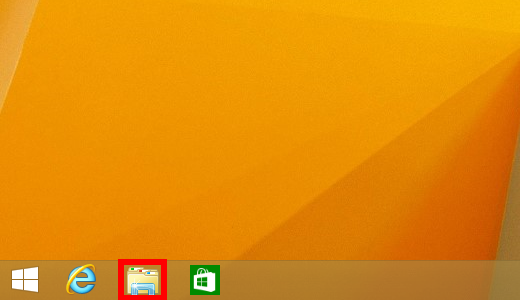
- 「 エクスプローラー 」 が表示されます。
「 スライドショー 」 を見たい写真が保存されている 「 フォルダー 」 を表示します。
ここでは例として、 「 ピクチャ 」 の 「 カメラロール 」 フォルダーを表示します。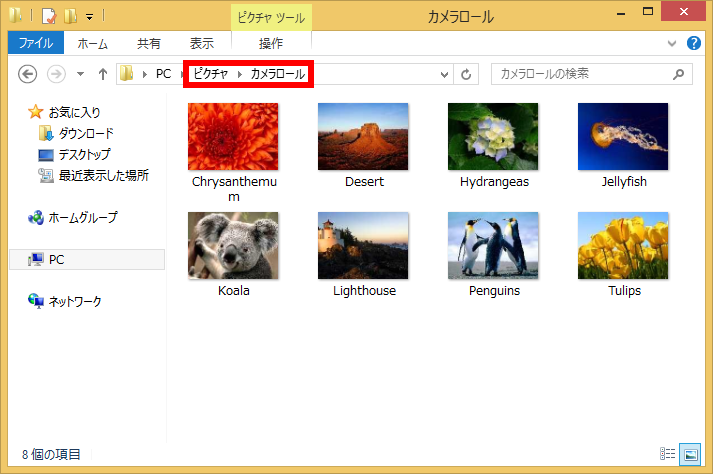
- 任意の [ 画像ファイル ] を右クリックし、表示された一覧から [ プログラムから開く(H) ] に マウスポインターを合わせて、 [ フォト ] をクリックします。
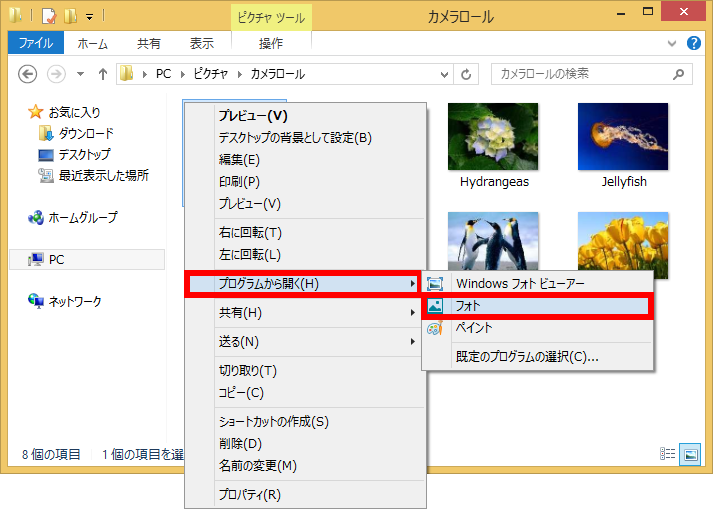
- フォトが起動します。

- 画面をクリックすると項目が表示します。
中央下の [ スライドショー ] をクリックします。
全画面表示で 「 スライドショー 」 が開始されます。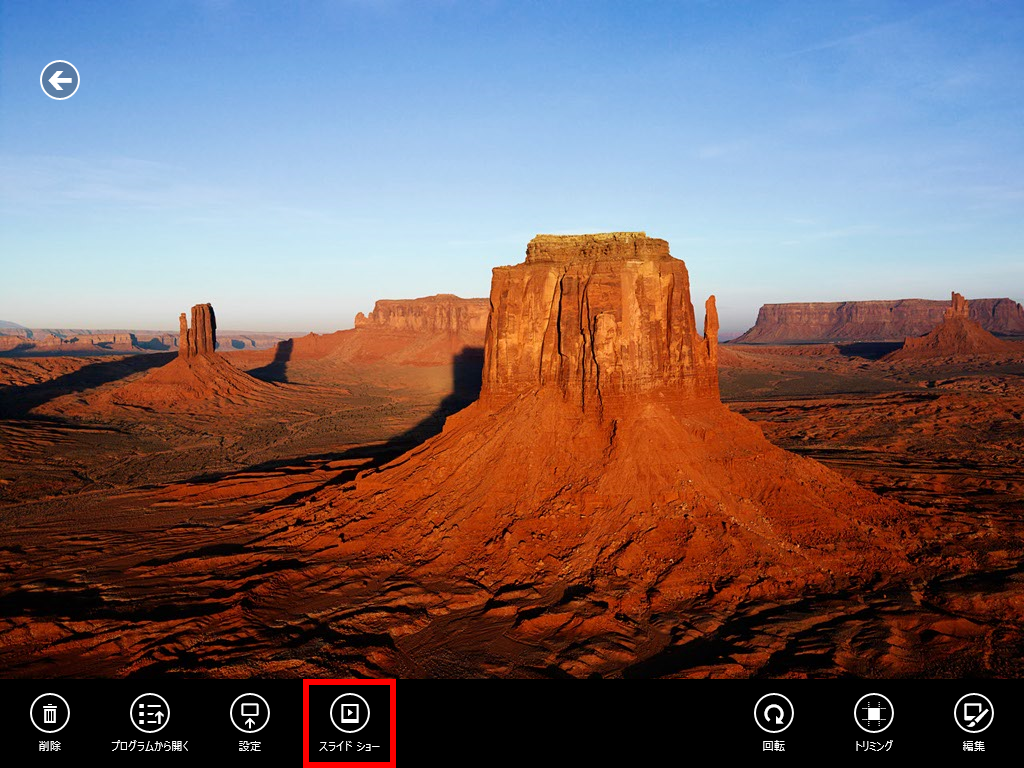
- キーボードの [ ESC ] キーを押して終了します。